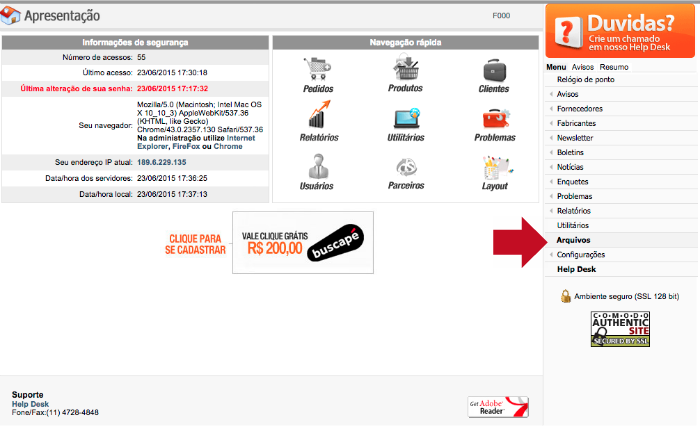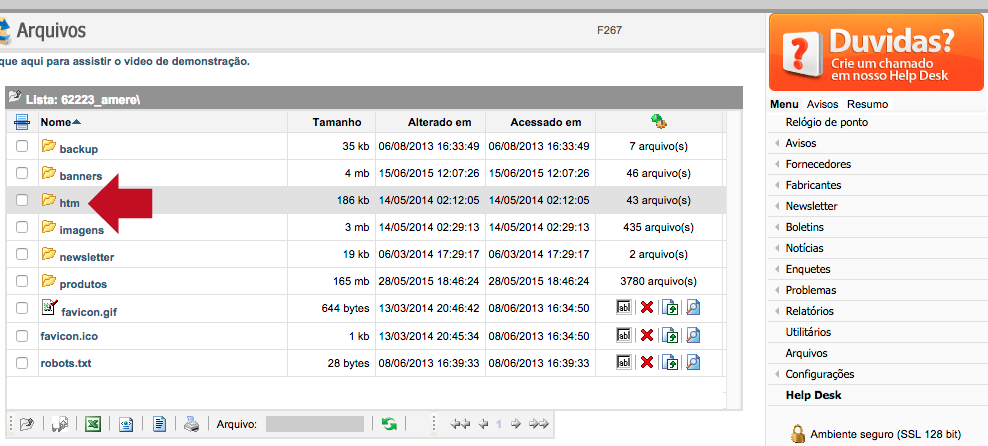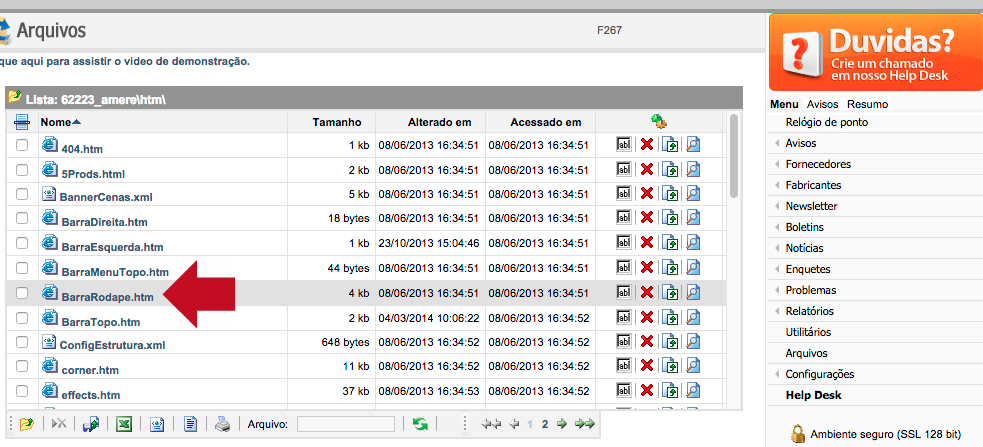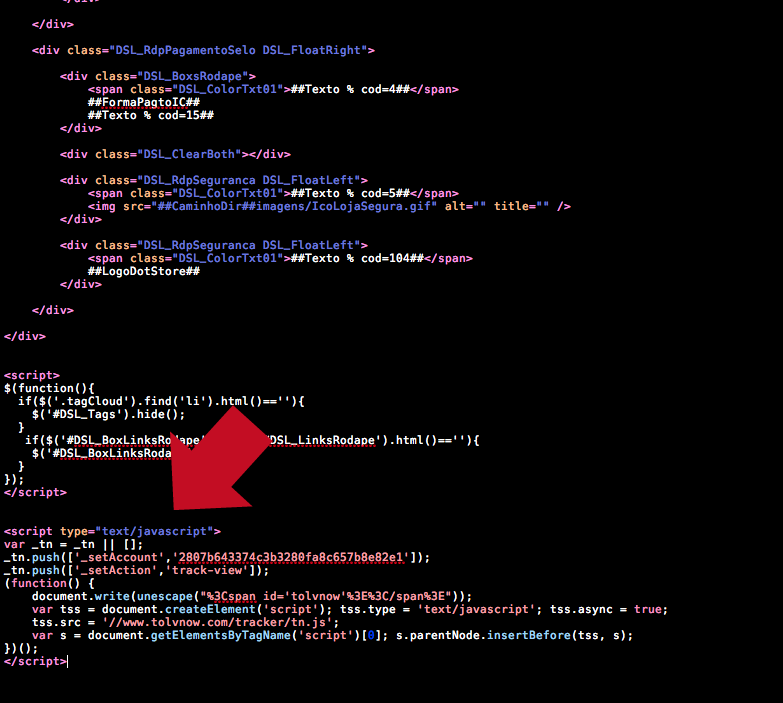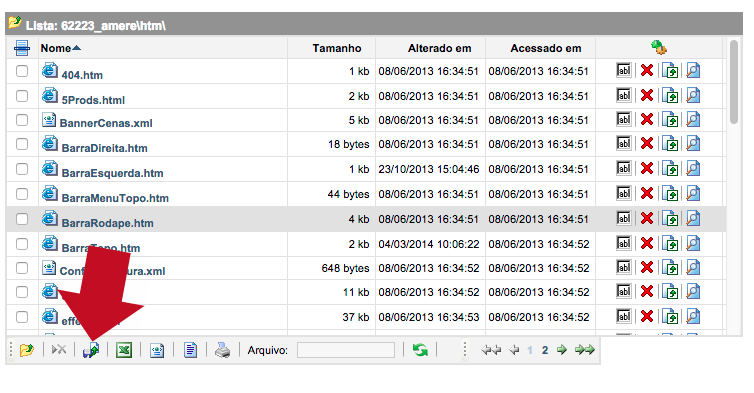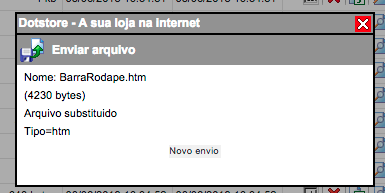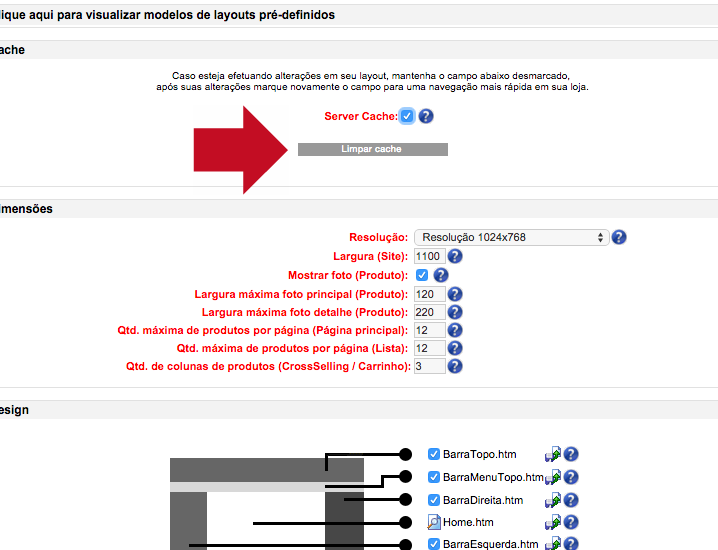DotStore
A plataforma DotStore oferece uma interface de instalação manual do tolvnow. Então, tenha muita atenção ao efetuar este procedimento de instalação do chat na dotstore.
Atenção: a DotStore atualizou o layout da administração da plataforma.
Clique aqui para acessar o guia de instalação atualizado ou acesse o link abaixo:
https://helpdesk.tolv12.com/portal/artigos/tolvnow/instalacao/dotstore-nova-versao
Você vai precisar de um conhecimento intermediário de html para fazer esta instalação. Por isso, é indispensável que você evite fazer este procedimento caso não tenha absoluto conhecimento do que está fazendo.
Este guia passo-a-passo exige conhecimentos intermediários de html. Não siga adiante caso você não tenha certeza do que está fazendo.
A DotStore pode alterar a sua interface sem nenhum aviso prévio. Caso você não encontre algum dos comandos ou instruções que citamos aqui neste guia, não tente outras formas. Entre em contato com a DotStore para mais orientações.
Administração DotStore
Acesse a área administrativa da sua loja DotStore, e procure no menu lateral direito a opção Arquivos, indicada pela seta vermelha na imagem abaixo:
Na listagem de arquivos, clique na pasta htm, indicada pela flecha na imagem abaixo:
Download
Na próxima tela, faça o download do arquivo BarraRodape.htm, indicado pela flecha vermelha abaixo:
Edite o HTML
Edite o arquivo no seu editor de código html preferido (Notepad, Coda, Dreamweaver, etc).
Atenção: NÃO use o MS Word para editar este arquivo.
Na última linha do arquivo HTML, inclua o código de instalação do tolvnow. Este código está disponível em anexo no email de ativação da conta que você recebeu. Você também pode encontrá-lo seguindo este passo-a-passo.
Veja na imagem abaixo que o código que fornecemos vai no final do arquivo HTML, sem nenhum tipo de alteração.
Salve o arquivo
Upload
Acesse novamente a opção Arquivos no menu lateral direito, pasta htm, e clique na opção de envio de arquivo indicada pela flecha vermelha na imagem abaixo:
Na janela, clique em selecionar arquivo, e marque o arquivo que você editou antes (BarraRodape.htm). Selecione substituir arquivo existente, e clique em enviar.
Quando a janela indicar a mensagem abaixo “Arquivo substituído”, clique no X para fechar.
Zerar Cache
Agora é necessário zerar o cache da loja virtual. Para isso, selecione no menu lateral direito Configurações -> Layout
Clique no botão Limpar Cache, conforme indicação abaixo da flecha vermelha:
Pronto! O tolvnow está instalado na sua loja.
Caso este processo de instalação não funcione, ou algum dos itens listados aqui não sejam encontrados, não prossiga, entre em contato com o nosso suporte.